
- •Предисловие
- •Введение
- •Глава 1. Графический редактор Inkscape
- •1.1. Запуск программы
- •1.2. Интерфейс программы
- •1.3. Изменение масштаба
- •1.4. Создание документа
- •1.5. Изменение параметров страницы
- •1.6. Сохранение документов
- •Глава 2. Создание и редактирование фигур
- •2.1. Создание фигур
- •2.2. Инструмент рисования Прямоугольник
- •2.3. Инструмент рисования Эллипс
- •2.4. Инструмент рисования Звезды и многоугольники
- •2.5. Инструмент рисования Спираль
- •2.6. Выделение объектов
- •2.7. Выделение нескольких объектов
- •2.8. Группировка объектов
- •2.9. Заливка и штрих
- •Глава 3. Дублирование, выравнивание и распределение
- •3.1. Дублирование объекта
- •3.2. Выравнивание объектов
- •3.3. Логические операции над объектами
- •3.4. Изменение порядка объектов
- •3.5. Клонирование объектов
- •Глава 4. Создание и редактирование контуров
- •Глава 5. Работа с текстом
- •5.1. Создание текстового объекта
- •5.2. Кернинг
- •5.3. Расположение текста вдоль кривой
- •5.4. Заверстывание текста в блок
- •Глава 6. Работа с растровыми изображениями
- •6.1. Вставка растровых фрагментов
- •6.2. Перевод векторного изображения в растровое
- •Заключение
- •Задания для самостоятельного выполнения.
- •Вопросы для самопроверки
- •Глоссарий
- •Список литературы
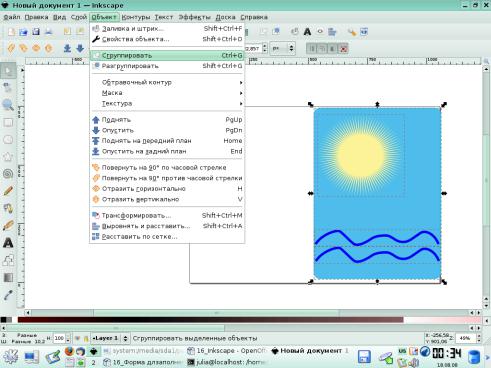
Ю.П. Немчанинова. Обработка и редактирование векторной графики в Inkscape,
Рис. 14. Группировка объектов.
2.9. Заливка и штрих
Каждый объект имеет контур (штрих) и заливку. Самый простой способ изменить заливку объекта — кликнуть мышью на нужном цвете палитры при выделенном объекте. Имеется возможность более тонкой и подробной настройки свойств контура и заливки объекта.
Многие функции Inkscape доступны через диалоги. Для изменения окраски объекта и свойств его контура можно использовать диалог Заливка и штрих (Shift+Ctrl+F) . Так же этот диалог доступен из меню. Нужно выбрать в меню Объект пункт Заливка и штрих (рис. 15 и 16).
19
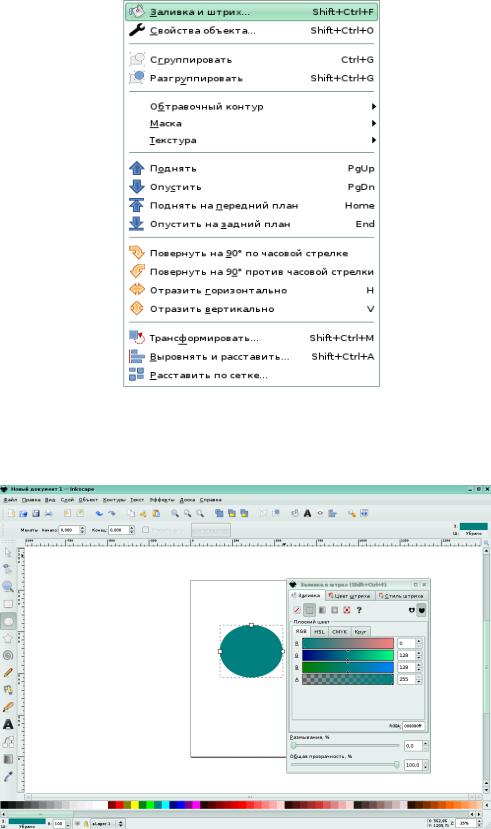
Ю.П. Немчанинова. Обработка и редактирование векторной графики в Inkscape,
Рис. 15. Меню Объект
Другим способом можно открыть этот диалог из контекстного меню.
Рис. 16. Заливка и штрих
20
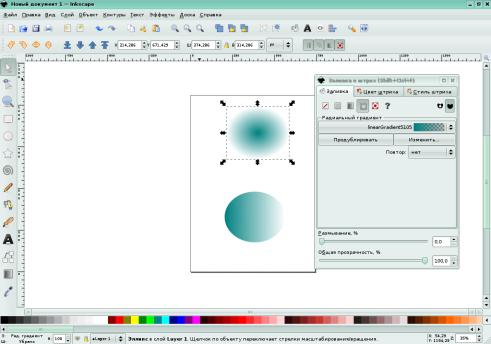
Ю.П. Немчанинова. Обработка и редактирование векторной графики в Inkscape,
Диалог содержит три вкладки: Заливка, Цвет штриха и Стиль штриха. Вкладка Заливка позволяет редактировать окраску внутренней области фигуры. Используя кнопки внизу вкладки, можно убрать окраску, выбрать сплошную заливку, линейный или радиальный градиенты (рис. 17, 18, 19).
Ниже на отдельных вкладках расположены панели: RGB, HSV, CMYK и Круг.
Все панели содержат ползунок для регулирования альфа-канала (прозрачности) объектов.
Каждый раз, когда выделяется объект, в панели появляются текущие значения цветов. Поэкспериментируйте на этих примерах: Используя вкладку Цвет штриха, можно убрать штрих (контур) объекта или установить его цвет и прозрачность.
Последняя вкладка, Стиль штриха, позволяет установить толщину и другие параметры штриха.
И, наконец, вместо сплошной окраски, можно использовать градиенты как для заливки, так и для штриха.
Рис. 17. Градиентная заливка объекта
21
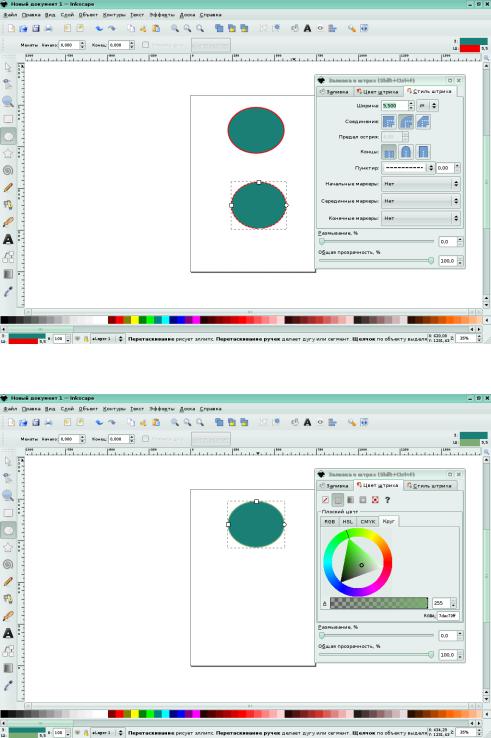
Ю.П. Немчанинова. Обработка и редактирование векторной графики в Inkscape,
Рис. 18. Изменение контура
Рис. 19. Использование вкладки круг
22
